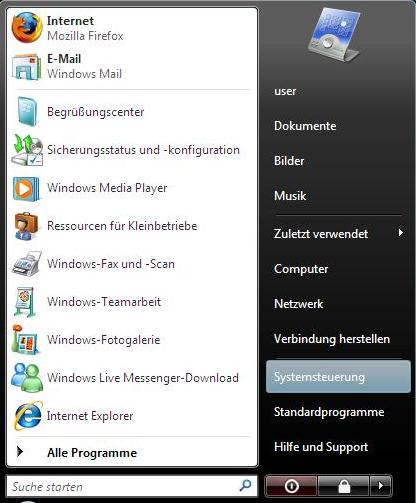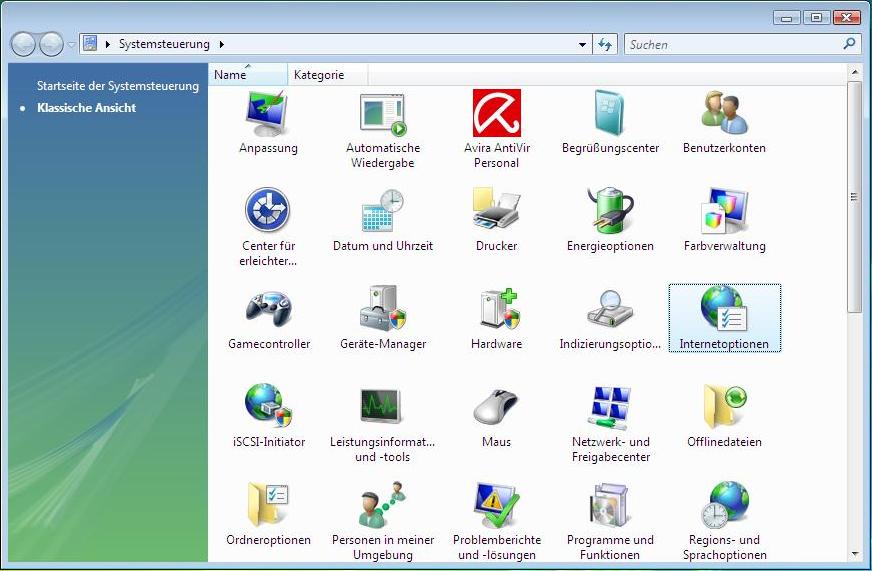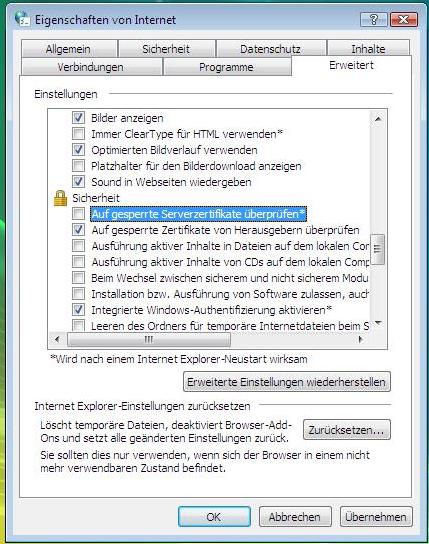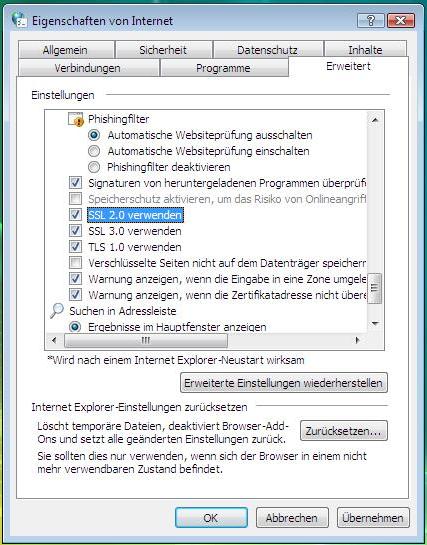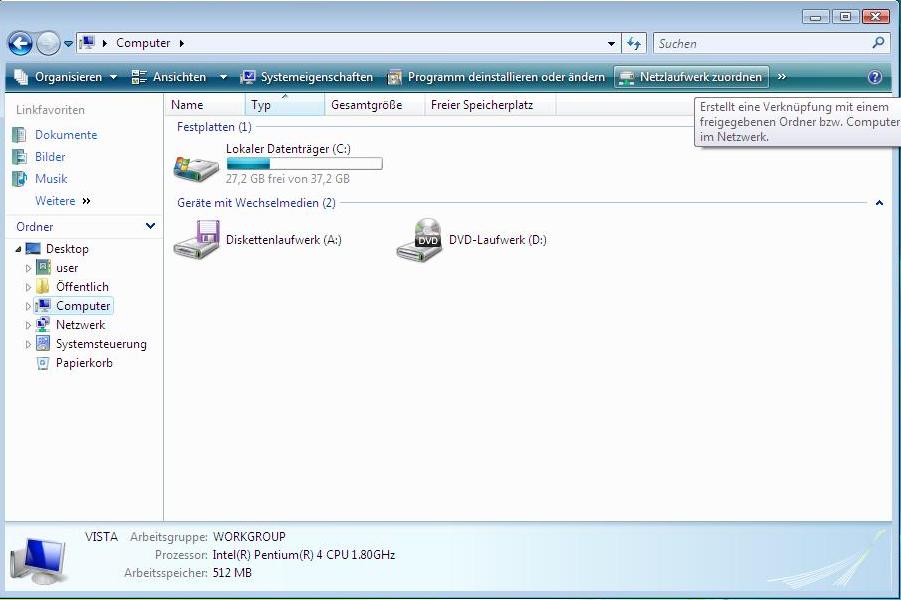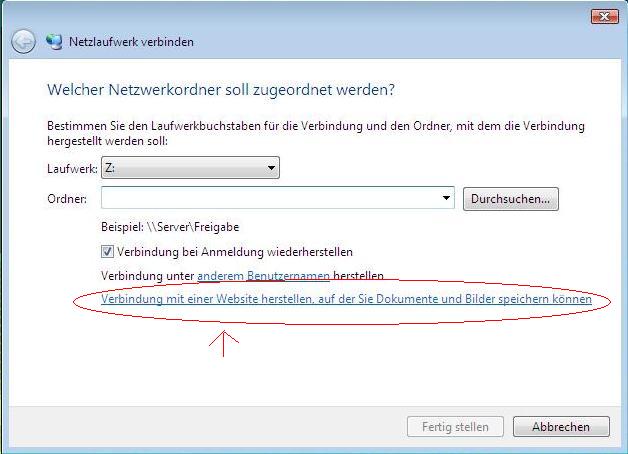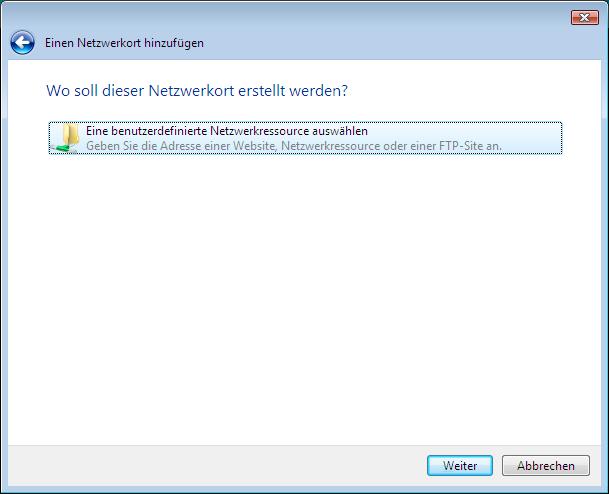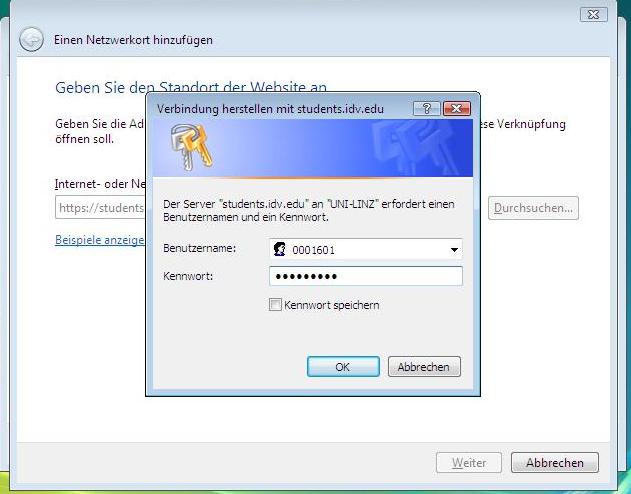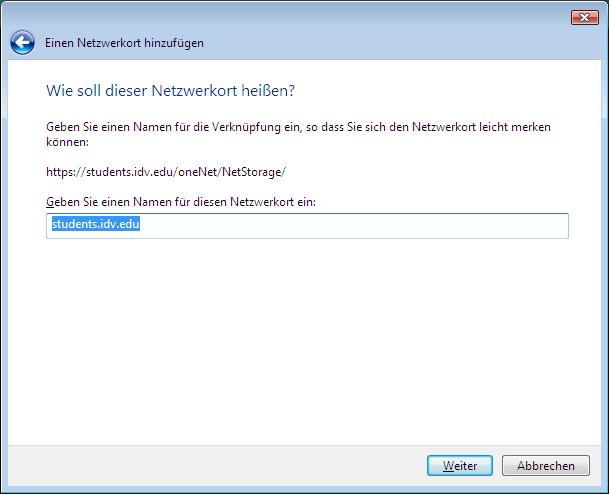Webdav unter VISTA: Unterschied zwischen den Versionen
Zur Navigation springen
Zur Suche springen
Admin (Diskussion | Beiträge) Keine Bearbeitungszusammenfassung |
Admin (Diskussion | Beiträge) Keine Bearbeitungszusammenfassung |
||
| Zeile 4: | Zeile 4: | ||
<br> | <br> | ||
''Vorbereitung'' | |||
Im Startmenü den Punkt Systemsteuerung auswählen | Im Startmenü den Punkt Systemsteuerung auswählen | ||
| Zeile 14: | Zeile 16: | ||
[[Image:InternetoptionenVISTA.JPG]] | [[Image:InternetoptionenVISTA.JPG]] | ||
<br> | |||
unter dem Punkt "erweitert" müssen hier 2 Sachen kontrolliert werden | |||
"auf gesperrte Serverzertifikate überprüfen" muss deaktiviert sein | |||
[[Image:HakerlVISTA.JPG]] | |||
und "SSL 2.0 verwenden" muss aktiviert sein | |||
[[Image:Zweites hakerlVISTA.JPG]] | |||
''Netzwerkressource hinzufügen'' | |||
Ein Explorer Fenster öffnen und dort den Punkt "Netzlaufwerk zuordnen" auswählen | |||
[[Image:Netzlaufwerk_zuordnenVISTA.JPG]] | |||
es öffnet sich ein Assistent, dort muss man den folgenden Punkt auswählen | |||
[[Image:VerbindungsartVISTA.JPG]] | |||
einfach dem Assistenten folgen | |||
[[Image:NetzortVISTA.JPG]] | |||
[[Image:StandortVISTA.JPG]] | |||
einloggen mit Matrikelnummer und Novellpasswort | |||
[[Image:EinloggenVISTA.JPG]] | |||
einen Namen für die Netzwerkressource auswählen | |||
[[Image: | [[Image:NameortVISTA.JPG]] | ||
Version vom 20. Januar 2009, 16:23 Uhr
Webdav unter VISTA
Abgabe via Webdav unter Windows VISTA
Vorbereitung
Im Startmenü den Punkt Systemsteuerung auswählen
in der klassischen Ansicht direkt auf Internetoptionen zugreifen
unter dem Punkt "erweitert" müssen hier 2 Sachen kontrolliert werden
"auf gesperrte Serverzertifikate überprüfen" muss deaktiviert sein
und "SSL 2.0 verwenden" muss aktiviert sein
Netzwerkressource hinzufügen
Ein Explorer Fenster öffnen und dort den Punkt "Netzlaufwerk zuordnen" auswählen
es öffnet sich ein Assistent, dort muss man den folgenden Punkt auswählen
einfach dem Assistenten folgen
einloggen mit Matrikelnummer und Novellpasswort
einen Namen für die Netzwerkressource auswählen